
Banyak komputer kini mempunyai mod prestasi dan mod penjimatan kuasa, sememangnya ramai rakan sedar tentang kewujudan mod prestasi, tetapi tidak tahu bagaimana untuk menghidupkannya dan menyesuaikannya, ia sangat mudah untuk mengikuti kaedah saya.
1 Mula-mula, kita perlu mencari ikon komputer pada desktop, kemudian klik kanan dan pilih Properties untuk dibuka, dan kemudian klik Advanced System. tetapan.
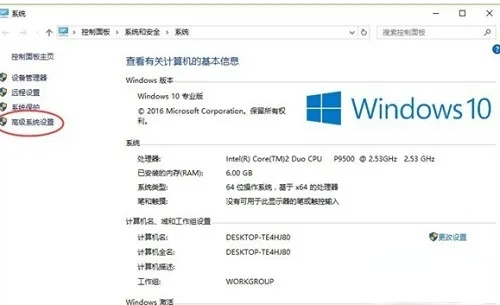
2 Kemudian dalam antara muka sifat sistem yang terbuka, klik butang Tetapan di bawah Prestasi.
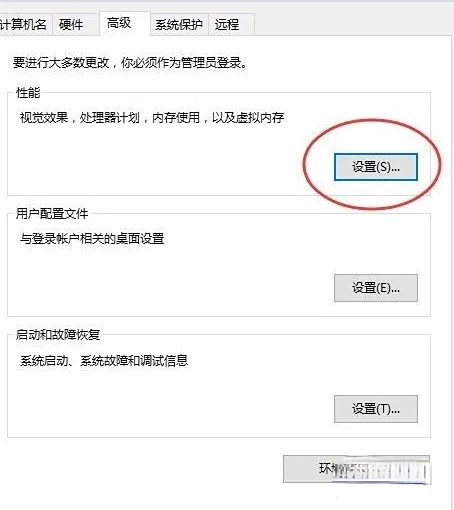
3 Sistem kami telah memilih Laraskan untuk prestasi terbaik, anda boleh memilih pilihan lain, kami juga boleh menentukan kesan visual yang anda perlukan, dan akhirnya klik OK. .
Atas ialah kandungan terperinci Bagaimana untuk mengoptimumkan tetapan prestasi komputer dalam Win10 Home Edition. Untuk maklumat lanjut, sila ikut artikel berkaitan lain di laman web China PHP!
 Kaedah pengekodan biasa
Kaedah pengekodan biasa
 Pembayaran tanpa kata laluan Taobao
Pembayaran tanpa kata laluan Taobao
 kes apabila penggunaan sql
kes apabila penggunaan sql
 Apakah yang perlu saya lakukan jika cakera sementara ps penuh?
Apakah yang perlu saya lakukan jika cakera sementara ps penuh?
 Bagaimana untuk memulihkan data dari cakera keras mudah alih
Bagaimana untuk memulihkan data dari cakera keras mudah alih
 Apakah yang berlaku apabila alamat ip tidak tersedia?
Apakah yang berlaku apabila alamat ip tidak tersedia?
 Belajar sendiri untuk pemula dalam bahasa C dengan asas sifar
Belajar sendiri untuk pemula dalam bahasa C dengan asas sifar
 tingkap.prompt
tingkap.prompt




